YouTube Music, cihazlarınızda milyonlarca şarkının ve videonun keyfini çıkarmanıza olanak tanıyan popüler bir müzik akışı hizmetidir. Ancak YouTube Müzik çalışmadığında en sevdiğiniz müziğin keyfini çıkarmak için ne yaparsınız?
YouTube Music işinize yaramıyorsa nedenini araştırmanız gerekir. Bu, sunucunun kapalı kalma süresi olabilir veya bağlantınızla (veya kullandığınız uygulamayla) ilgili bir sorun olabilir. Sorun ne olursa olsun, aşağıda deneyebileceğiniz bazı genel düzeltmeler bulunmaktadır.

1. İnternet Bağlantınızı Kontrol Edin
İnternet bağlantınız yok mu? YouTube Music'in çalışmasını beklemeyin (müzik cihazınıza indirildi olmadığı sürece). YouTube Music'i internet bağlantınız üzerinden yayınlamak istiyorsanız sorunu çözmeniz gerekecek.
Mobil cihaz kullanıyorsanız ister yerel bir Wi-Fi ağı üzerinden ister mobil veri bağlantınızı kullanarak olsun, veri bağlantınızın istikrarlı olduğundan emin olun.
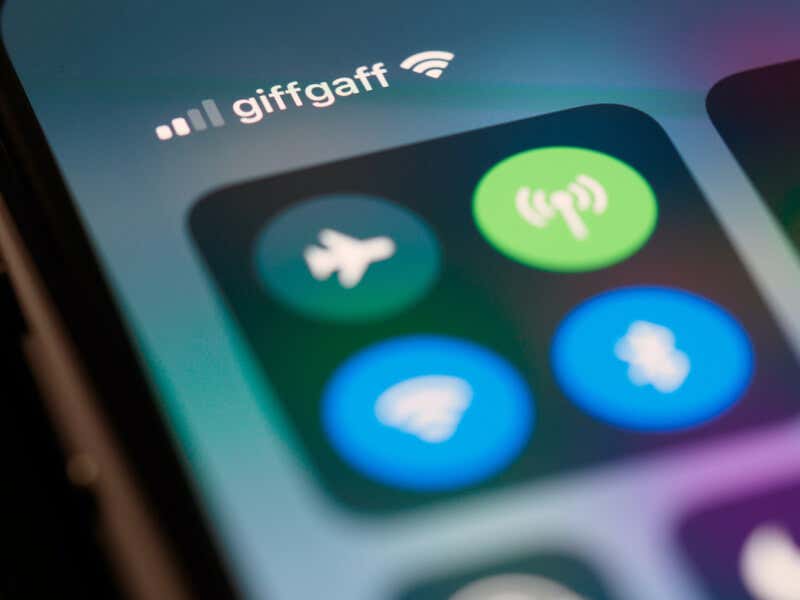
PC veya Mac kullanıyorsanız doğru ağa bağlı olduğunuzu ve yeterli sinyal gücü 'ye sahip olduğunuzu kontrol edin. Değilse yönlendiricinize yaklaşın veya kablolu bağlantı 'e geçin.
Müzik akışınızı gerçekleştirmek için yeterince güçlü bir bağlantınız olduğunu doğrulamak amacıyla Speedtest gibi bir web sitesini kullanarak da internet hızınızı test edebilirsiniz.
2. Uygulamanızı ve Cihazınızı Yeniden Başlatın
YouTube Müzik deneyiminizdeki bir sorunu çözmek için hızlı bir yeniden başlatma yeterli olabilir. Bu bir klişedir, ancak yeni yeniden başlatılan bir cihazla başlamak genellikle bunun gibi teşhis edilmesi zor sorunları çözebilir. Bu kadar ileri gitmek istemiyorsanız bir uygulamayı kapatmaya zorlama ve yeniden başlatmak aynı sonucu doğurabilir.

Uygulamayı yeniden başlatmak işe yaramazsa cihazınızı yeniden başlatın yapmanız da gerekebilir. Bu, sisteminizi yenileyecek ve hafızada bir miktar yer açacaktır. Cihazınızı yeniden başlatmak için, kapatma veya yeniden başlatma seçeneklerinin bulunduğu bir menü görene kadar güç düğmesini basılı tutun; devam etmek için yeniden başlatma seçeneğini seçin.
Mobil cihazınızda bu menüyü görüntülemek için basabileceğiniz farklı düğmeler bulunabilir.
3. YouTube Music Uygulamasını güncelleyin
YouTube Müzik uygulamanızı bir süredir güncellemediyseniz bazı işlevlerini kaybetmiş olabilir. YouTube Music, uygulamanın veya tarayıcının düzgün çalışması için en son sürümünü gerektiren yeni özellikler veya hata düzeltmeleri sunabilir. Daha eski bir sürüm kullanıyorsanız hatalarla veya uyumluluk sorunlarıyla karşılaşabilirsiniz..
Sorunu çözmek için güncellemeniz gerekecek. Uygulamanızı güncellemek için Google Oyun mağazası veya Apple Uygulama Mağazası 'ye gidin ve YouTube Music'i arayın. Bir güncelleme varsa yüklemek için Güncelle'ye basın.
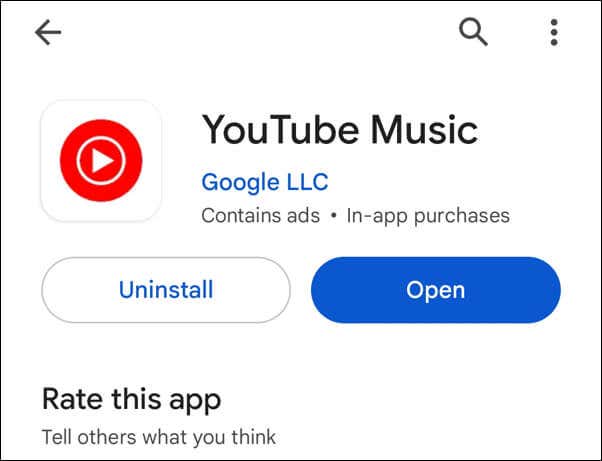
YouTube Music'e masaüstü tarayıcınızdan erişiyorsanız sorunu çözmek için tarayıcınızın önbelleğini temizleyin yapmanız gerekebilir.
4. Abonelik Durumunuzu Kontrol Edin
YouTube Müzik Premium abonesi iseniz, çevrimdışı oynatma, reklamsız dinleme ve arka planda oynatma gibi ücretsiz kullanıcıların yararlanamadığı bazı avantajlardan yararlanabileceksiniz. Ancak aboneliğinizin süresi dolarsa veya iptal edilirse bu özelliklere erişiminizi kaybedersiniz; bu durum YouTube Music'in çalışmasını engelleyebilir.
Abonelik durumunuzu kontrol etmek için şu adımları izleyin.
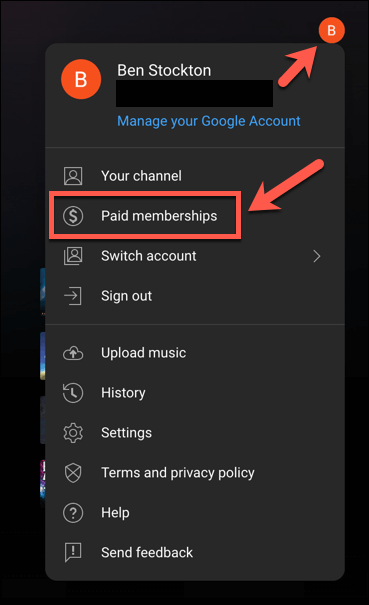
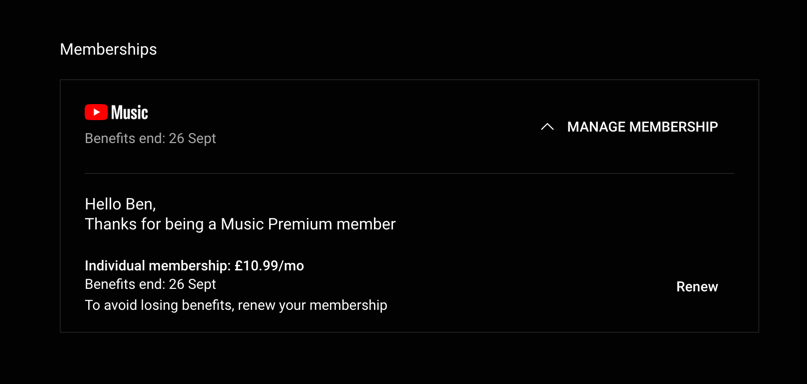
Geri yüklendikten sonra müzik indirme gibi ücretli özelliklere erişiminiz yeniden sağlanacaktır.
5. VPN'leri ve Reklam Engelleyicileri devre dışı bırakın
Çevrimiçi gizliliğinizi korumaya yardımcı olması için VPN'ler (sanal özel ağlar) veya reklam engelleyiciler kullanabilirsiniz. Ancak bu araçlar aynı zamanda YouTube Music ve diğer çevrimiçi abonelik hizmetlerine de müdahale edebilir.
Örneğin, VPN'ler konumunuzu değiştirecek ve bazı içerik veya özelliklerin kullanılabilirliğini etkileyecektir. Reklam engelleyiciler, web sitesinin veya uygulamanın bazı öğelerini engelleyebilir ve bunların düzgün şekilde yüklenmesini engelleyebilir. YouTube Music gibi hizmetler, hizmetlerinin kötüye kullanılmasını önlemek için hem VPN'leri hem de reklam engelleyicileri etkin bir şekilde tespit edip engelleyebilir.
Bunu düzeltmek için VPN'inizi veya reklam engelleyicinizi geçici olarak devre dışı bırakmayı deneyin ve YouTube Music'in yeniden çalışıp çalışmadığını kontrol edin. Böyle bir durumda müziğinizi dinlemek istediğinizde bu araçları devre dışı bıraktığınızdan emin olmanız gerekir.
6. Ses Cihazlarınızın Sorunlarını Giderin
YouTube Müzik çalışıyor ancak ses duyamıyorsanız ses cihazlarınızdaki sorunları gidermeniz gerekebilir..
Buna hoparlörleriniz, kulaklıklarınız, kulaklıklarınız veya müzik dinlemek için kullandığınız diğer cihazlar dahildir. Bu cihazların ses düzeyi, bağlantısı veya ayarlarında ses kalitesini etkileyen bir sorun olabilir.

Sorunu çözmek için izleyebileceğiniz bazı temel sorun giderme adımlarını burada bulabilirsiniz.
7 . YouTube Music Uygulama Önbelleğini temizleyin
Uygulama önbelleği, YouTube Music'in geçici olarak ihtiyaç duyduğu verileri depolamak için kullandığı geçici bir depolama alanıdır. Örneğin, akışını yaptığınız müziğin yerel bir kopyasını depolamak için uygulama önbelleğini kullanabilir.
Ancak YouTube Music'in çalışmaması nedeniyle sorun yaşarsanız uygulama önbelleğini temizlemek isteyebilirsiniz. En son özellikleri yüklemenizi engelleyebilir veya önbellek çok büyükse uygulamanın arızalanmasına neden olabilir.
Uygulama önbelleğinin temizlenmesi hiçbir kişisel verinizi veya ayarınızı silmez ancak uygulamanın işlevselliğini yeni yüklenmiş gibi geri yüklemenize yardımcı olabilir. Bu yalnızca Android cihazlarda mümkündür; iPhone veya iPad kullanıyorsanız bunun yerine uygulamayı kaldırıp yeniden yükleyin daha iyi olur.
Android'de YouTube Music'in uygulama önbelleğini temizlemek için aşağıdaki genel adımları izleyin. Gerçek adımlar, modele ve kullandığınız Android sürümüne bağlı olarak cihazınıza göre değişiklik gösterebilir.
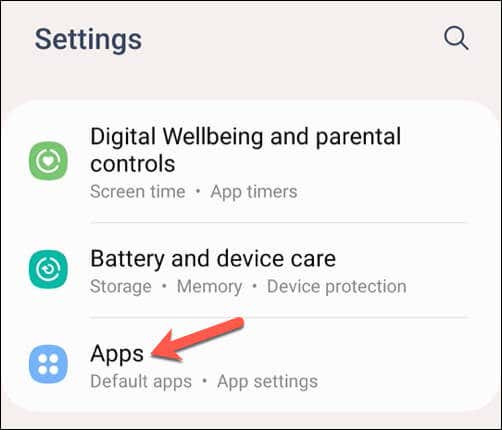
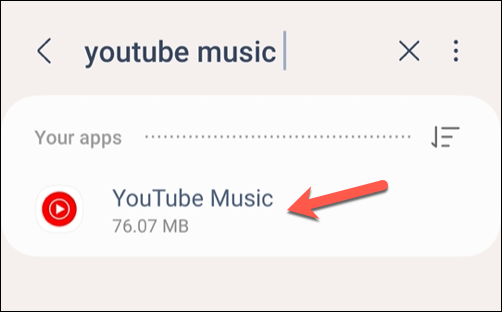
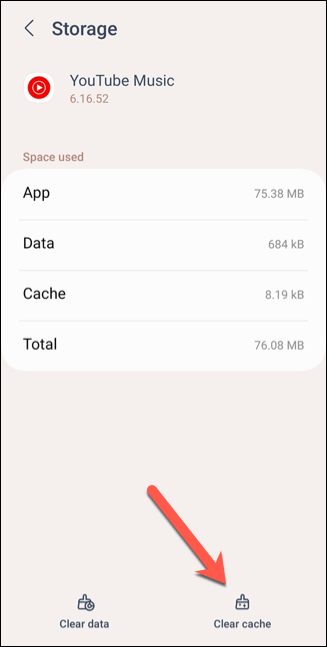
- .
Uygulama önbelleği temizlendikten sonra, cihazınızın belleğini temizlediğinizden emin olmak için Android cihazınızı yeniden başlatın ve ardından tekrar kullanmayı deneyin.
YouTube Music ile İlgili Sorunları Düzeltme
YouTube Müzik, cihazlarınızda müziğin keyfini çıkarmanın harika bir yoludur, ancak mükemmel bir hizmet değildir. YouTube Music işinize yaramıyorsa yukarıdaki düzeltmelerden birinin sorunu çözebileceğini umarız.
Aksi takdirde müzik akışı ihtiyaçlarınız için her zaman Apple Music gibi alternatif 'yi deneyebilirsiniz. Alternatif olarak, Spotify Premium aboneliği 'i düşünebilir ve bunun yerine Spotify'ın sunduğu çok sayıda müzik ve podcast'in keyfini çıkarabilirsiniz..